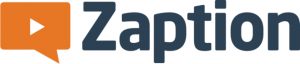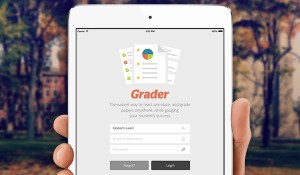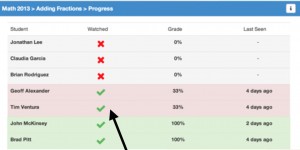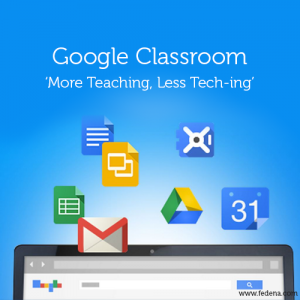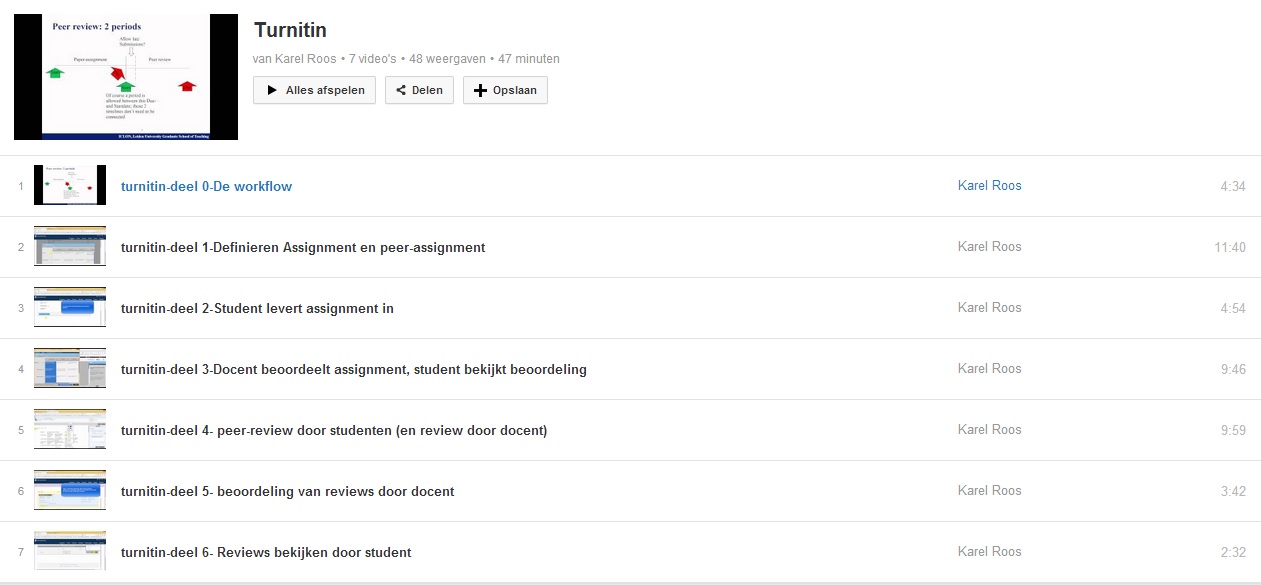Site: https://secure.feedbackfruits.com
Intro
“Online platform that blends the on campus education with the power of the internet”
Na inloggen als docent krijg je een overzicht van alle activiteiten uit al je cursussen.
Na selecteren van een cursus krijg je 4 functionele gebieden:
- Live: interactieve presentaties, waarbij studenten met mobile devices kunnen stemmen/antwoorden geven. Dat kan met een Powerpoint plugin of online in browser.
Multiple Choice vragen, open vragen, maar ook het vraagtype waar studenten vragen mogen invoeren. Input wordt getoond in volgorde van populariteit (men kan dus elkaars input waarderen).- Een voorbeeld: https://vimeo.com/84142056
- Klik hier voor instructievideo
- Share: lesmaterialen kun je uploaden en interactief maken. Zeg maar de vervanger van course documents in Blackboard. Meerwaarde zit hem in het feit dat je het materiaal interactief kunt maken (annotaties op video en inline in PDF) en dat studenten ook zaken kunnen uploaden die ze gebruiken voor de cursus. Een hiaat van een hiaat van Blackboard wordt dus met deze ingeractieve functionaliteit mooi opgevuld.
Zo kun je bijvoorbeeld een video plaatsen en kunnen studenten aan de rechterzijde vragen stellen voor specifieke momenten in die video: ze pauzeren de film en plaatsen hun vraag, tip of antwoord. Als ander studenten op jouw vraag klikken spoelt de video naar het betreffende moment. Dergelijke interactie is nook met PDF bestanden mogelijk. Selecteer een stuk tekst en stel je vraag, antwoord of tip aan de rechterzijde. Share faciliteert dus eigenlijk daarmee vakinhoudelijke discussies binnen documenten. Studenten kunnen ook samenvattingen schrijven en vragen oefenen.- Klik hier voor instructievideo
- Dialog: peer to peer learning en discussietool, faciliteert dus discussie tussen de studenten (en natuurlijk ook met docent (-en). Je kunt bijvoorbeeld filteren op onderwerp. Studenten kunnen complimenten, suggesties en vragen plaatsen. Studenten kunnen online de stof bediscussiëren.
- Klik hier voor instructievideo
- Learn/cards: Train en leer aan de hand van kaarten. Maak een set kaarten met de informatie die je van studiemateriaal of tijdens de colleges hebt verzameld . Met deze kaarten kun je je bijvoorbeeld voorbereiden op een tentamen.
De kaarten hebben een voor- en een achterzijde. Je kunt, bijvoorbeeld, een vraag of term op de voorzijde plaatsen en aan de achterzijde het antwoord of de definitie. Als je dan klikt op “beginnen met het leren” kun je dus met deze vragen oefenen.
Vitamines
Studenten kunnen elkaars posts lezen, waarderen en van commentaar voorzien. Ieder “Like” op een commentaar levert een vitamine op. De student met de meeste vitamines krijgt waardering voor het helpen van anderen en wordt de held van de course.
Blackboard integratie
Via een Blackboard plug-in hebben docenten en studenten toegang tot de hierboven vermelde tools: Live, Dialog en Share.
Hoe het eruitziet en hoe het werkt : https://vimeo.com/123080294
Tutorial video voor studenten
https://www.youtube.com/embed/Wb0rmWGdeyE
Zelf aan de slag?
Helaas is hier voor de docent-rol geen gratis versie beschikbaar en ben je dus afhankelijk van het feit of jouw onderwijsinstelling een licentie heeft. Op de homepage (https://secure.feedbackfruits.com/) kun je onderin vinden of jouw instelling een licentie heeft.
Ook als jouw instelling (nog) géén licentie heeft kun je je wel registreren voor een studenten account (via Sign Up, rechts boven op homepage) en kun je wat gaan rondneuzen. Nadat je met je studentaccount bent ingelogd kun je door alle aangesloten instellingen bladeren en er blijken best veel courses gewoon open te staan. Via het knopje Join kun je je zelf dan toegang geven tot zo’n course (een docent kan per course aangeven of hij open staat, of hij alleen voor de instelling open staat of dat er alleen studenten in kunnen via een uitnodiging). Laat je gewoon een beetje inspereren door in de keuken bij anderen te kijken.
Tip: De “Demo course” van Feedbackfruit zelf biedt via Share veel nuttige documentatie en videos, en via Dialog de mogelijkheid vragen te stellen (en te beantwoorden) over de functionaliteiten van Fruitdbackfruits
Meer info?
- Demo course van Feedbackfruits
- Youtube kanaal: https://www.youtube.com/user/FeedbackFruits
- Vimeo kanaal: https://vimeo.com/feedbackfruits
Tenslotte
Welk online systeem je ook inzet, de kans is groot dat bij aanvang studenten niet zomaar vanzelf gaan discussiëren etc. Jouw rol als docent is en blijft een belangrijke succesfactor voor het activeren van online processen.